Jak odzyskać brakujące wiadomości e -mail w Gmailu
Opublikowany: 2025-03-01E -maile są jednym z najlepszych sposobów oficjalnej komunikacji. Otrzymujemy wiele e -maili dotyczących pracy, banków i produktów, do których subskrybujemy. Czasami jednak możemy stracić ważne e -maile i nie znaleźć ich w naszych skrzynkach odbiorczych. Jeśli miałeś podobne doświadczenie w Gmailu, ten przewodnik jest dla Ciebie. Pokazujemy, jak możesz łatwo odzyskać brakujące wiadomości e -mail w Gmailu.
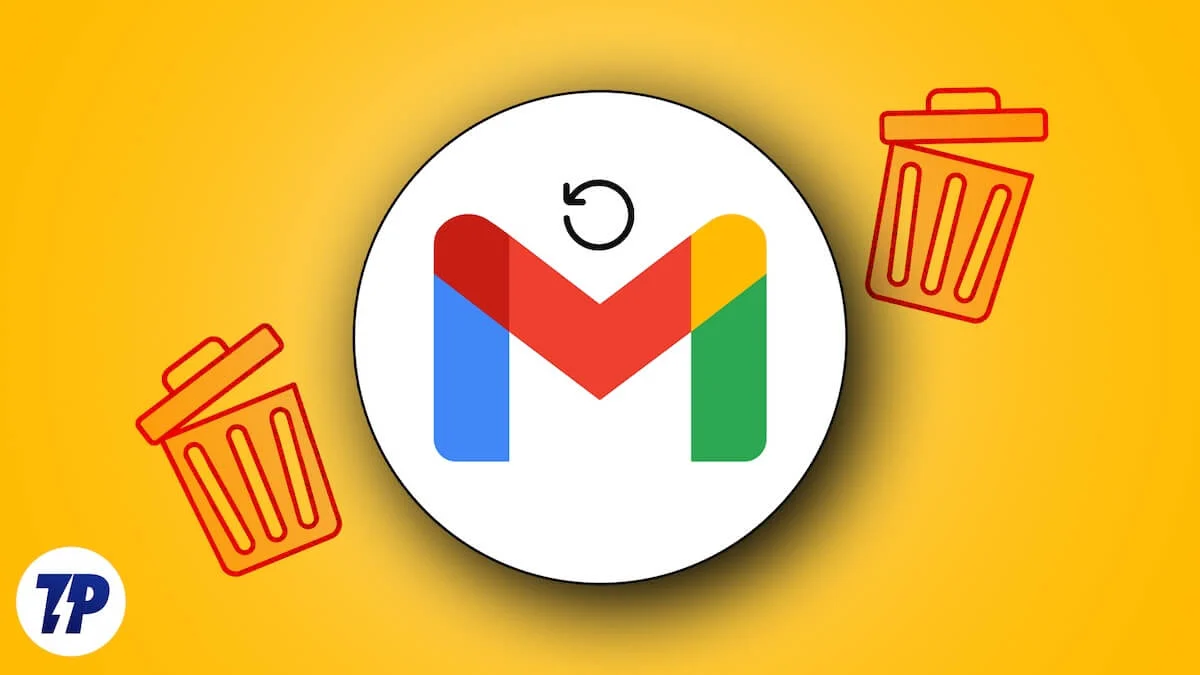
Spis treści
8 sposobów odzyskania brakujących wiadomości e -mail w Gmailu
Gdy nie znajdziesz e -maili potrzebnych w Gmailu, wykonaj następujące kroki, aby znaleźć i przywrócić je do folderu skrzynki odbiorczej.
Sprawdź spam
E -maile spamowe są powszechne dla wszystkich. Pochodzą głównie z niezaufanych źródeł, które algorytmy Gmaila wykrywają jako spam. Takie e -maile są automatycznie przenoszone do folderu spamowego bez otrzymania powiadomienia.
Gdy e -mail otrzymany na Gmailu zawiera podejrzany temat lub ciało, jest zawierany ze złośliwym załącznikiem, jest oznaczony jako spam przez innych użytkowników, jest odbierany z domen, które mają odpowiednią konfigurację bezpieczeństwa lub ma linki, które wydają się złośliwe, trafi do spamu. Nigdy nie wiesz, że otrzymałeś taki e -mail, chyba że przejdziesz przez spamowane e -maile.
Kliknij menu Hamburgera obok logo Gmail i wybierz Spam z opcji, które tam widzisz, aby przejść przez folder spam.

Proces jest taki sam w aplikacji Gmail. Jedyną różnicą jest to, że nie widzisz logo Gmail. Po prostu dotknij ikonę hamburgera na pasku wyszukiwania i wybierz spam .
Powinieneś tam znaleźć brakujące e -maile. Gdy znajdziesz e -maile, których szukasz, kliknij Zgłoś nie spam, aby nie wysyłać przyszłych wiadomości e -mail do folderu spamu. Z reguły e -maile w folderze spamowym są usuwane automatycznie w ciągu 30 dni na Gmailu.
Wyszukaj e -maile
Jeśli pamiętasz lub znasz treść e -maila, którego szukasz lub znasz adres e -mail nadawcy, możesz bezpośrednio wyszukać go na pasku wyszukiwania. Pobiera e -maile z różnych folderów w twoim e -mailu. Pomoże Ci to znaleźć e -maile i nie stracić ich ponownie.
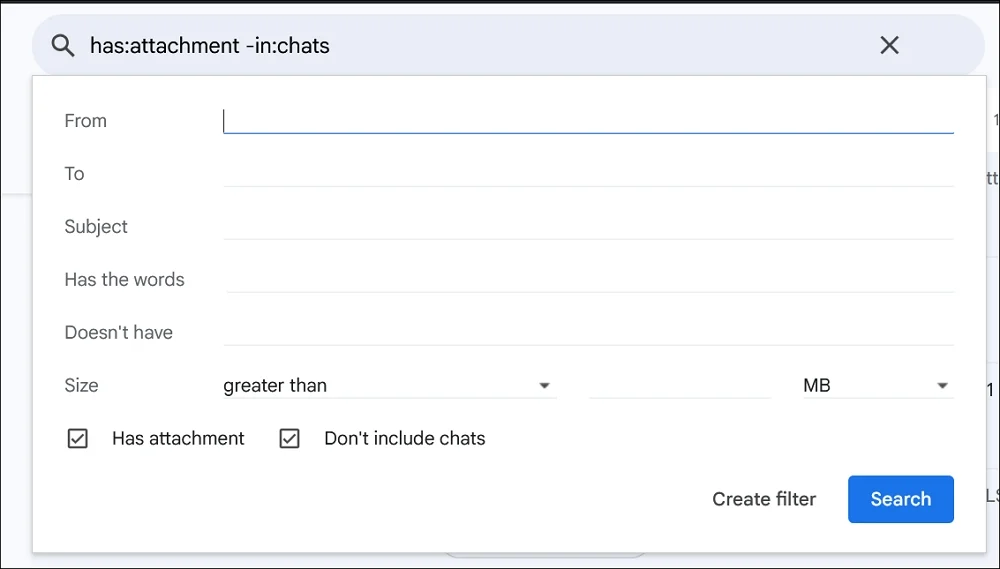
Użyj filtrów, takich jak słowa, nie ma, rozmiar itp. I znajdź brakujące wiadomości e -mail.
Sprawdź folder śmieci
Folder śmieci na Gmailu zawiera wszystkie e -maile, które usunąłeś w ciągu ostatnich 30 dni. Jeśli przeoczyłeś wiadomość e -mail, usunąłeś go i zapomniałeś o tym, folder śmieci jest najlepszą opcją, aby go znaleźć. Folder śmieci przechowuje e -maile przez 30 dni i automatycznie usuwa je na stałe po 30 dniach.
Kliknij menu Hamburger i wybierz Trash , aby uzyskać dostęp do folderu śmieci. Lub po prostu wpisz: śmieci na pasku wyszukiwania, aby uzyskać dostęp do folderu śmieci. Przejrzyj wszystkie e -maile w folderze śmieci, a gdy znajdziesz e -mail, którego szukasz, otwórz go, kliknij ikonę Mov i wyślij wiadomość e -mail do innych folderów, aby przywrócić go po usunięciu.

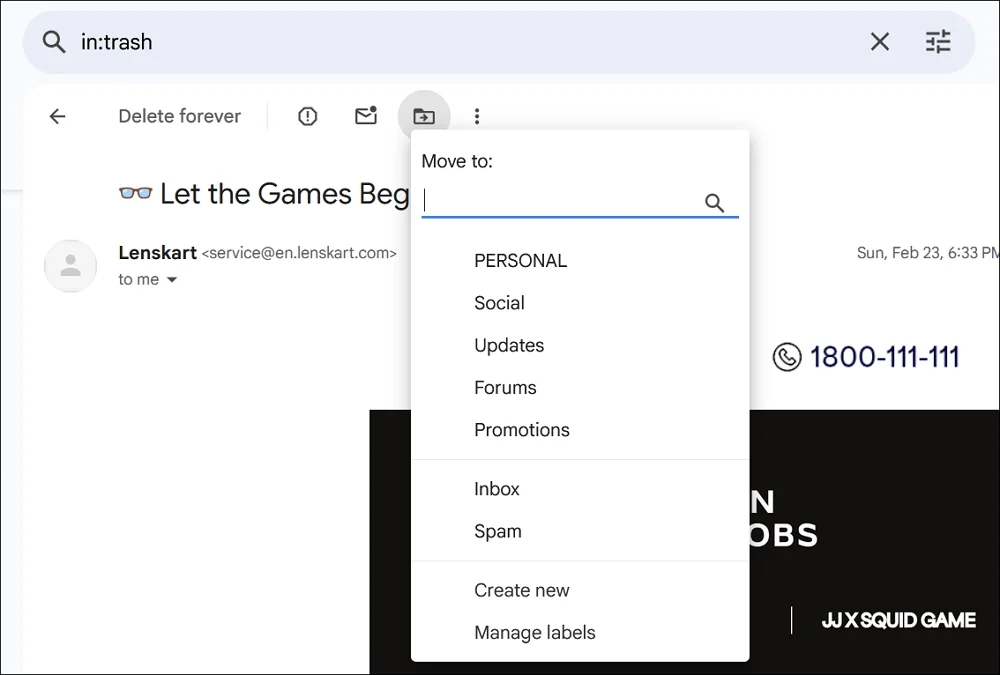
W aplikacji Gmail nie znajdziesz śmieci. Jest oznaczony jako kosz . Znajdź swoje e-maile i przenieś je do innego folderu za pomocą ikony trzech kropek u góry e-maila.
Sprawdź całą pocztę
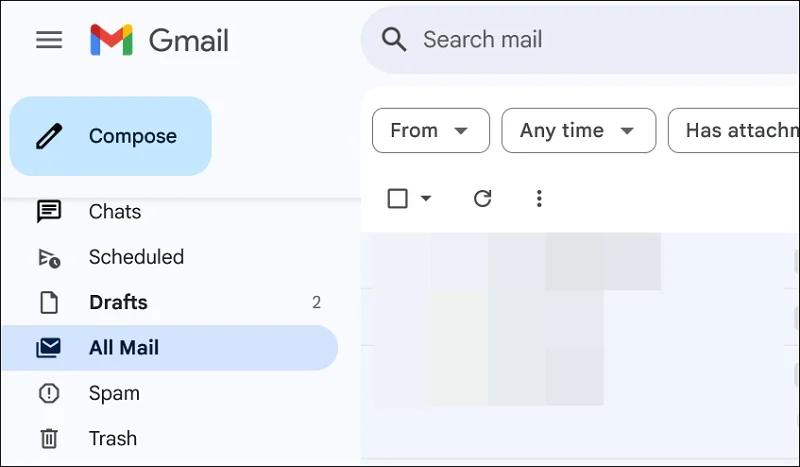
Podobnie jak foldery śmieci i spamu, możesz zobaczyć folder All Mail na liście folderów Gmail na pasku bocznym. W folderze All Mail możesz znaleźć każdy e -mail na Twoim koncie Gmail. Możesz je przejść i znaleźć e -mail, którego szukasz.
Aby ułatwić proces wyszukiwania, możesz skorzystać z filtrów, które widać powyżej listy e -mail, takich jak, ma załącznik, w dowolnym momencie itp. Zajmuje je wszystkie z nich i znalezienie brakujących wiadomości e -mail z tysięcy e -maili. Ale jest to nieuniknione, gdy szukamy ważnego braku pliku.
Sprawdź przechowywanie Gmaila
Gdy przechowywanie Gmaila jest pełne, nie możesz otrzymywać nowych e -maili. Ty i nadawca zostaniecie powiadomieni o tym. Jeśli jakoś zignorowałeś powiadomienie, musisz upewnić się, że masz wolne miejsce na Gmailu, aby otrzymywać nowe e -maile.
Przejrzyj dysk Google i przenieś duże pliki do innych opcji pamięci. Jeśli nie możesz tego zrobić, po prostu kup dodatkową pamięć do swojego e -maila w Google. Musisz zapłacić za miesięczną subskrypcję, aby zachować i korzystać z pamięci.
Sprawdź filtry i zablokowane adresy
Gmail ma opcje filtrowania i blokowania adresów e -mail. Jeśli odfiltrowałeś wiadomości e -mail z określonego adresu e -mail, pomijają one skrzynkę odbiorczą i przechodzą do zarchiwizowanego folderu. Pozostałe filtry obejmują znak jako odczyt, zastosuj etykietę, usuń, spam itp.
Musisz dokładnie sprawdzić filtry ustawione w ustawieniach Gmaila i poszukać na nich e -maili. Aby sprawdzić filtry i zablokowane adresy, kliknij ikonę biegów u góry Gmaila i wybierz otwórz wszystkie ustawienia . Następnie wybierz filtry i zablokowane adresy . Możesz znaleźć ustawione filtry. Przejdź przez nich i znajdź e -maile lub wiedz, gdzie poszli.
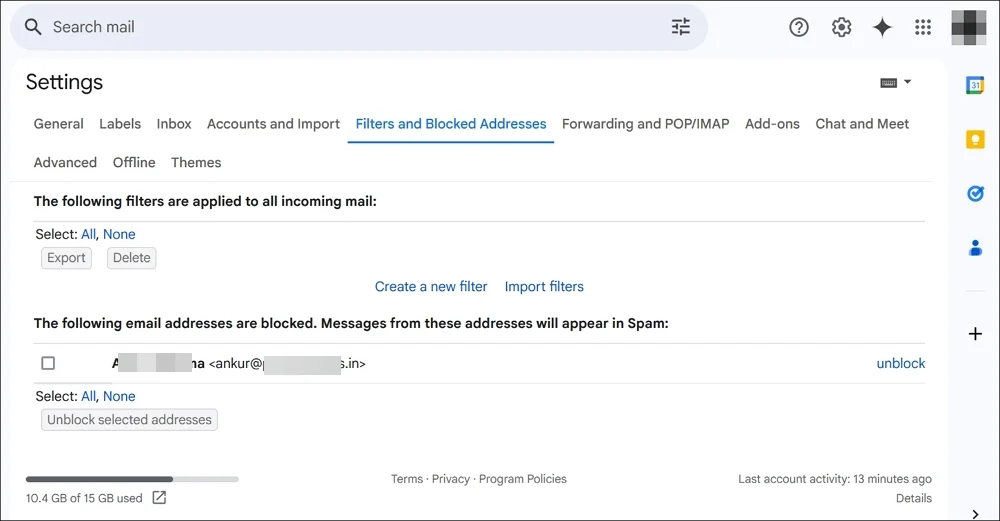
Jeśli zablokowałeś adresy e -mail nadawców, są one automatycznie spamowane i usuwane 30 dni po ich otrzymaniu.
Sprawdź opcje przekazywania
Jeśli zdecydowałeś się przekazać swoje e -maile za pomocą opcji POP i IMAP w ustawieniach Gmaila i zdecydowałeś się usunąć przekazane e -maile, być może utracisz e -maile.
Sprawdź ustawienia przekazywania w ustawieniach Gmaila i sprawdź, czy zostały one przekazane na jakikolwiek inny adres e -mail. W takim przypadku możesz uzyskać dostęp do drugiego e -maila i znaleźć e -maile, których szukasz.
Aby uzyskać dostęp do ustawień Gmaila, kliknij ikonę Gear i wybierz Otwórz wszystkie ustawienia. Następnie wybierz kartę przekazywania i POP/IMAP i sprawdź ustawienia obok przekazywania, pobierania POP i dostępu do IMAP.
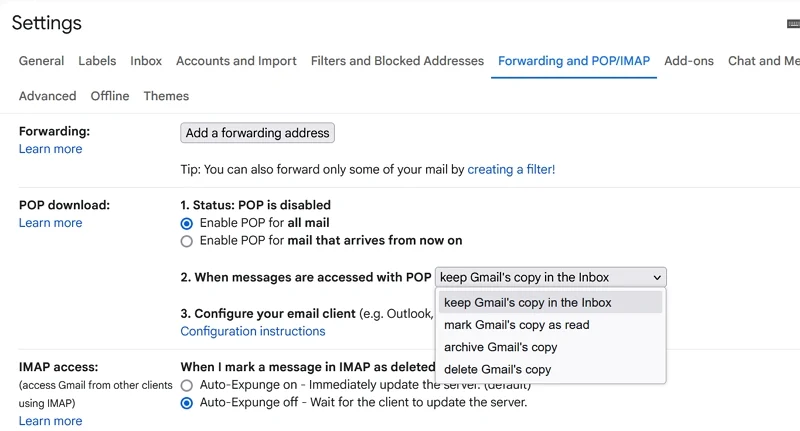
Możesz znaleźć e -maile, jeśli są one włączone, i przesłać je na inny adres.
Użyj narzędzia do odzyskiwania Gmail
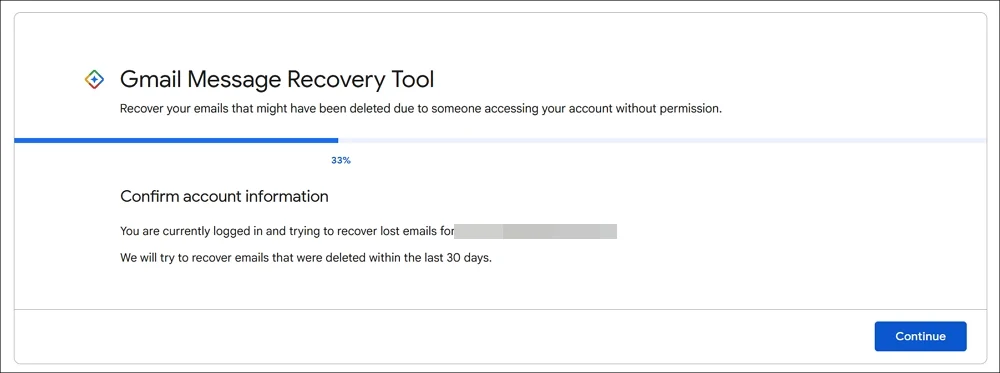
Jeśli nie znalazłeś jeszcze wiadomości e -mail, jedyną opcją jest użycie narzędzia odzyskiwania Gmail. Niestety pomaga to tylko odzyskać e -maile, które usunęłeś na stałe w ciągu ostatnich 30 dni.
Jeśli e -maile zostaną przeniesione do spamu lub śmieci bez zakłóceń i na stałe po 30 dniach, możesz je przyjąć narzędzie do odzyskiwania. Sprawdź, czy możesz je znaleźć za pomocą narzędzia. Na stronie narzędzia do odzyskiwania wiadomości Gmail zaloguj się do Gmaila i pozwól mu sprawdzić usunięte e -maile. Gdy pokazuje e -maile, których szukasz, odzyskaj je za pomocą opcji odzyskiwania.
Brak komunikatów Gmaila
Gdy brakuje wiadomości na koncie Gmail, może to wynikać z spamu lub ustawień, które dostosowałeś, aby je filtrować, blokować lub przekazać. Musisz sprawdzić wszystkie ustawienia i znaleźć przyczynę brakującego elementu. Po naprawie ustawień nie zobaczysz ich już braku na koncie Gmail.
Często zadawane pytania dotyczące odzyskiwania brakujących wiadomości e -mail w Gmailu
Dlaczego moje e -maile znikają bez usunięcia na Gmailu?
Jeśli algorytmy Gmaila wykrywają wiadomość e -mail jako spam z zawartością lub załącznikiem, automatycznie trafia do folderu spamu. Jeśli nie patrzysz na folder spamowy przez 30 dni od dnia otrzymania, są one automatycznie usuwane. Jeśli włączyłeś filtry lub przekazałeś je na inny adres e -mail, zostaną one usunięte automatycznie po tym, jak wybrałeś je do usunięcia ich w opcjach do przodu.
Jak odzyskać moje e -maile odbiorcze?
Jeśli usunąłeś je w ciągu ostatnich 30 dni, możesz je znaleźć w folderze śmieci, chyba że opróżniłeś śmieci ręcznie. Możesz użyć narzędzia do odzyskiwania Gmail, aby odzyskać trwale usunięte wiadomości e -mail w ciągu ostatnich 30 dni.
